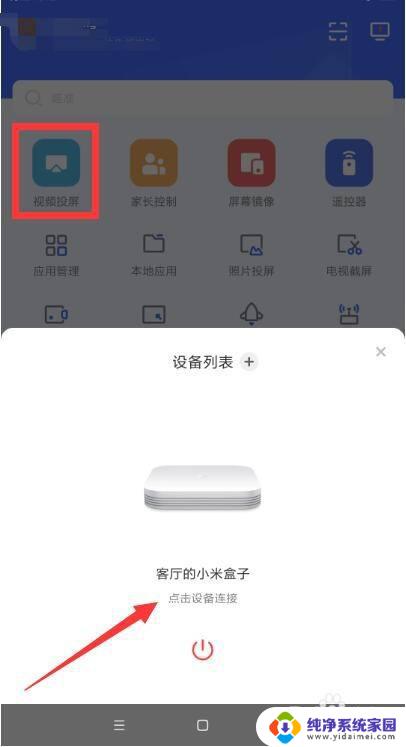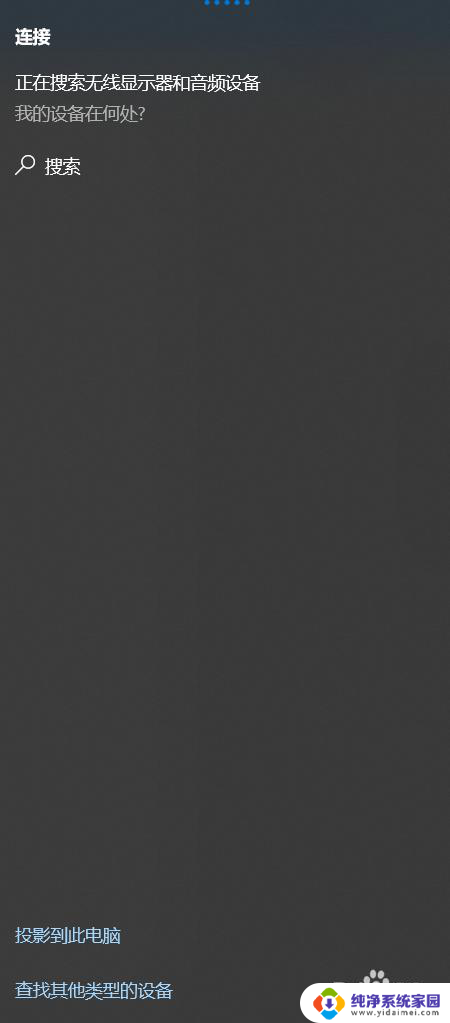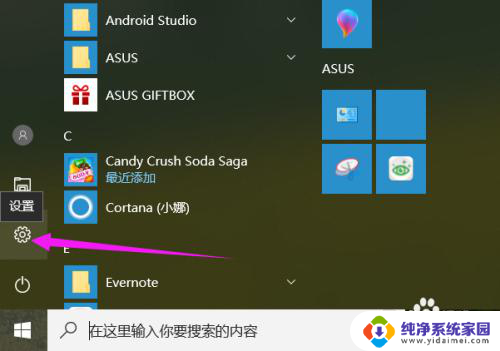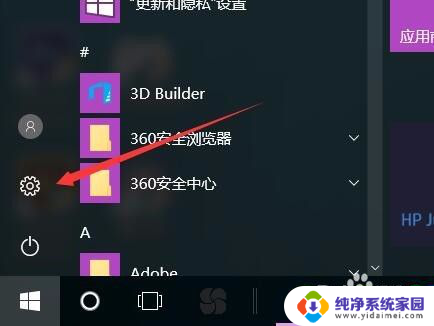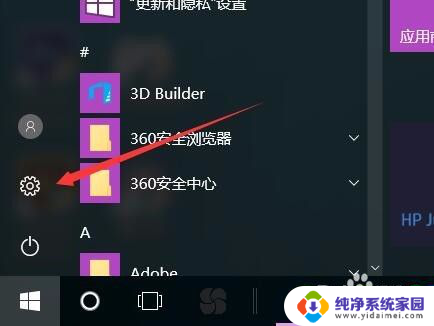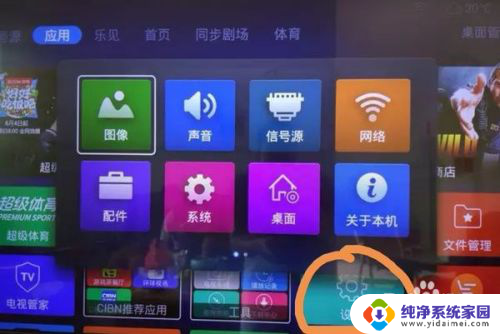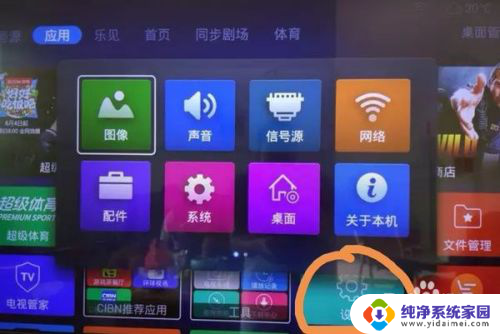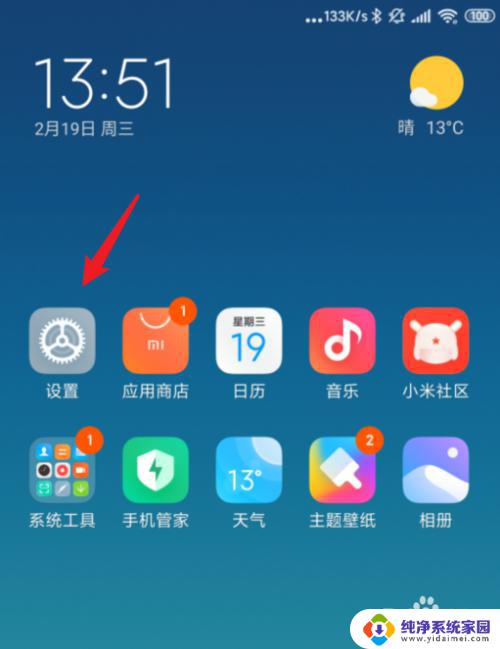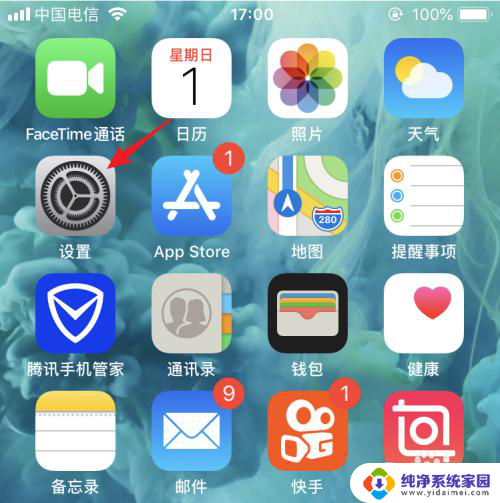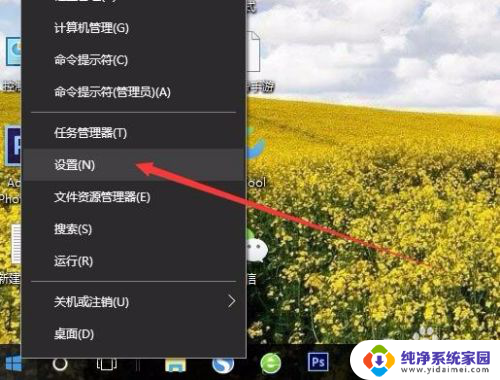windows如何手机投屏 Windows 10如何使用内置功能实现手机投屏
windows如何手机投屏,随着科技的不断发展,手机投屏已成为我们生活中常见的一项功能,而对于Windows 10用户来说,幸运的是他们可以利用系统内置的功能实现手机投屏。Windows 10操作系统提供了一种简便的方法,让用户能够将手机屏幕上的内容投射到电脑屏幕上,从而实现更大屏幕的展示和分享。通过这种方式,用户可以方便地进行演示、展示照片、观看视频等。本文将介绍如何使用Windows 10的内置功能实现手机投屏,让您享受更丰富的数字生活。
操作方法:
1.首先点击Windows 10任务栏右下方,在呼出的通知栏中点击“连接”。再点击“投影到此电脑”。
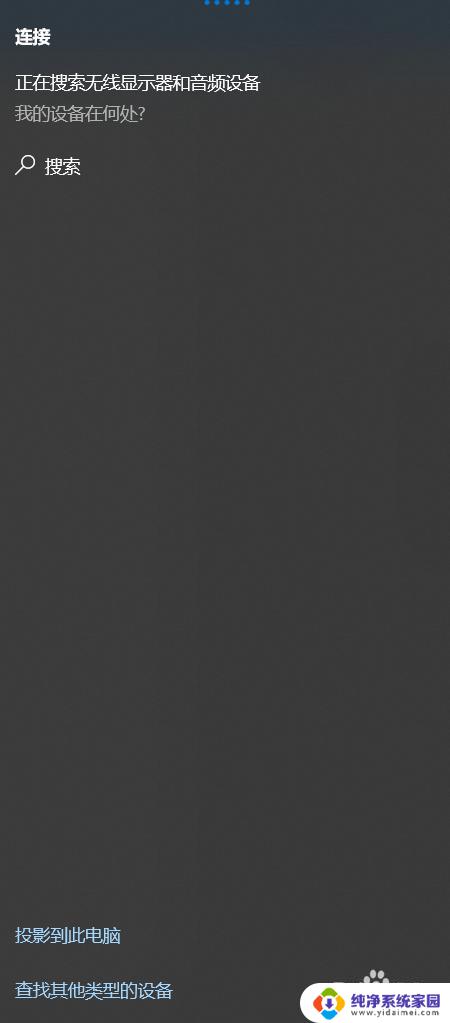
2.在弹出的设置窗口中按示意图进行设置。
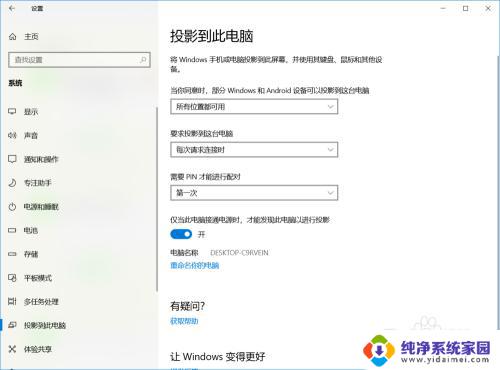
3.然后再手机功能菜单中点击“多屏互动”,该按钮可能默认隐藏。可通过设置调出。有些手机叫“屏幕共享”。记住手机和电脑要在同一局域网下,然后手机即可搜索到电脑。点击设备进行连接
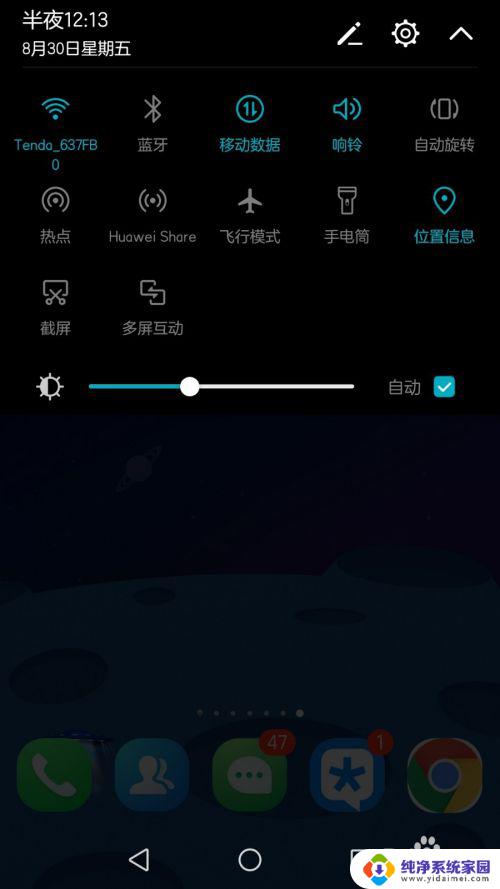
4.最后在电脑屏幕将会显示数字PIN,在手机上输入就能投屏到电脑上。

以上是关于如何在Windows上进行手机投屏的全部内容,如果你遇到这种问题,可以根据本文提供的方法来解决,希望这篇文章能对你有所帮助。